Bagaimana untuk membetulkan ralat kunci fail kandungan Steam semasa mengemas kini permainan?
Fail kandungan yang dikunci adalah ralat biasa di kalangan pengguna Windows Steam. Ralat ini sering berlaku apabila cuba mengemas kini permainan. Tetapi untuk kes, ralat ini berlaku untuk permainan tertentu; Bagi sesetengah orang, ia akan berlaku kepada semua permainan di perpustakaan. Jadi, tanpa mengira kesnya, isu ini menjengkelkan dan akan menghalang anda daripada mengemas kini permainan anda kepada tampung terkini.
Masalahnya bermakna Steam tidak boleh mengakses/mengubah suai fail tempatan di dalam folder permainan. Ini mungkin disebabkan oleh pelbagai isu daripada antivirus anda kepada sistem fail yang rosak. Jadi dalam artikel ini, kami akan memberikan penyelesaian kepada masalah tersebut. Pembaikan ini tidak merosakkan apa-apa jika ia diikuti dengan betul. Mari mulakan.
5 Cara Teratas untuk Membetulkan Ralat Kunci Fail Kandungan pada Steam:-
Ikuti pembetulan ini satu demi satu untuk membetulkan ralat "Fail kandungan wap dikunci".
Betulkan 1: Jalankan Steam sebagai Pentadbir
- Jadi, menjalankan Steam sebagai pentadbir akan memberikan beberapa keistimewaan yang hilang kepada program. Mari lakukannya,
- Klik kanan pintasan Wap , dan klik Ciri-ciri.
- Di bawah tab Keserasian ” , letakkan tanda semak "Jalankan program ini sebagai pentadbir".
- Klik pada Permohonan dan tekan OKEY.
- Jika tidak, anda boleh mengklik Mula dan cari wap, Klik kanan padanya dan pilih "Jalankan sebagai pentadbir" , tetapi ini berfungsi sebagai pentadbir sekali sahaja.
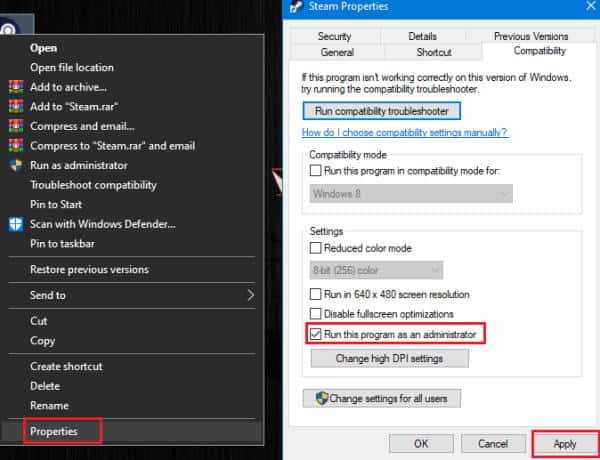
6.) Sekarang cuba buka Steam dan kemas kini permainan. Jika pembetulan ini tidak berfungsi, maka anda boleh meneruskan ke pembaikan seterusnya.
Betulkan 2: Semak integriti fail tempatan
Kini fail permainan boleh ditukar secara luaran, contohnya disebabkan perisian hasad atau antivirus. Dan kemudian kita perlu menyemak integritinya. Untuk menyemak integriti fail permainan tempatan,
- 1.) Buka wap, dan terbuka Perpustakaan.
- 2.) Sekarang klik kanan pada permainan dan klik Ciri-ciri.
- 3.) Di bawah tab fail tempatan ", Klik "Semak fail tempatan".
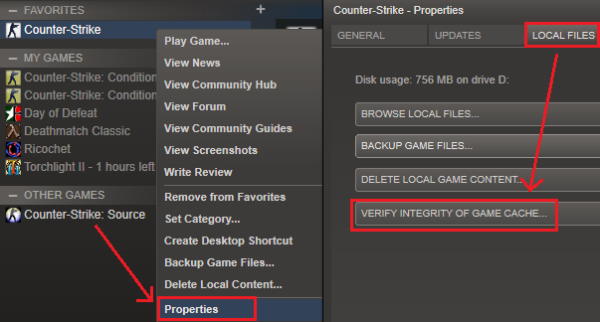
Memandangkan ini sama ada akan membetulkan atau membaiki mana-mana fail yang rosak dengan membandingkan fail tempatan anda dengan fail pada pelayan, biarkan ia selesai. Apabila selesai, cuba kemas kini permainan dan semak jika ralat berlaku lagi.
Betulkan 3: Konfigurasi Aliran Stim
Mengosongkan fail cache Steam akan mengalih keluar sebarang fail yang berlebihan dan mudah-mudahan, isu itu akan diselesaikan. Oleh itu, untuk membuang cache Steam, ikuti langkah ini.
Pertama, buka Main dengan menekan Kekunci Windows و R Pada masa yang sama. Sebagai alternatif, anda boleh klik kanan menu Mula (atau tekan kekunci Windows dan X pada masa yang sama) dan klik Jalankan daripada menu.
1.) tulis sekarang steam://flushconfig dan tekan pada Enter.
2.) Biarkan ia berjalan sekarang, dan Steam akan mula mengemas kini dirinya terlebih dahulu.
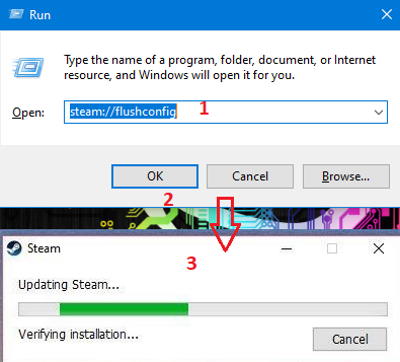
Setelah ini selesai, semak sama ada anda boleh mengemas kini permainan tanpa ralat kunci fail kandungan muncul.
Betulkan 4: Semak cakera untuk ralat
Jika terdapat beberapa isu dengan cakera keras (HDD), ia mungkin telah menyebabkan ralat "fail kandungan dikunci" muncul. Jadi, untuk mengimbas dan membetulkan ralat pada cakera keras anda, anda boleh menggunakan alat terbina dalam dalam tingkap, dan tidak memerlukan sebarang alat pihak ketiga. Ikuti langkah ini untuk menyemak dan menyelesaikan masalah:
1.) Pertama, klik kanan pada Mula dan buka cmd sebagai pentadbir. Sebagai alternatif, anda boleh menggunakan segi empat sama Pekerjaan Dengan memasukkan cmd dalam kotak dan tekan enter.
2.) Sekarang pada cmd, taip sfc / scannow , dan tekan Enter.
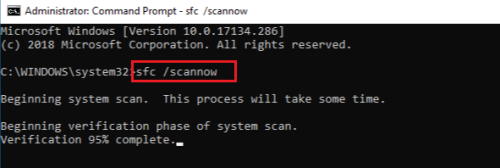
3.) Biarkan ia selesai kerana proses ini akan mengambil masa beberapa minit, bergantung pada saiz pemacu.
Setelah peringkat ini selesai, anda boleh menjalankan langkah pembaikan 1, 2 dan 3 sekali lagi untuk berjaga-jaga dan semak sama ada masalah telah diselesaikan.
Betulkan 5: Lumpuhkan Akses Terkawal kepada Folder Antivirus
Antivirus anda mungkin menjadi punca ralat ini. Oleh itu, kita perlu melumpuhkan sementara antivirus dan semak sama ada ia berfungsi. Walaupun prosedur akan berubah berdasarkan perisian yang anda gunakan.
Tetapi pada asasnya, anda boleh melumpuhkan dengan mengklik kanan pada ikon, pada bar tugas, dan mengklik pada lumpuhkan perlindungan, melumpuhkan perlindungan masa nyata, atau berhenti. Sebaik sahaja anda melakukannya, pergi ke Steam dan cuba kemas kini permainan.
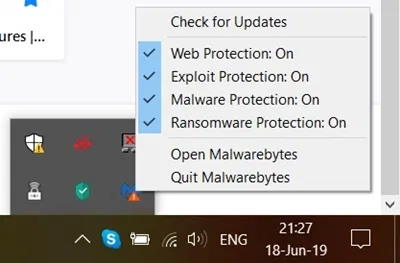
Jadi, dalam windows 10 terdapat pilihan Capaian Folder Terkawal untuk menghalang ransomware daripada mengubah suai fail tanpa kebenaran. Oleh itu, jika anda mendayakan akses terkawal kepada folder, anda perlu sama ada melumpuhkannya buat sementara waktu atau menambah stim pada senarai aplikasi yang dikecualikan atau dibenarkan. Mari lakukannya,
1.) Klik Mula, dan cari "terkawal", Daripada hasil carian, ketik Akses terkawal ke folder.
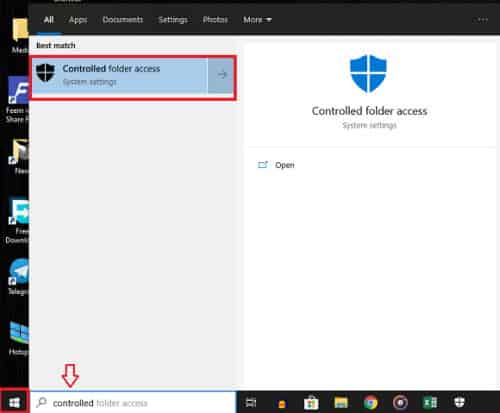
2.) Daripada Tetapan, ketik Benarkan apl mengakses folder terkawal .
3.) Klik Menambah apl dibenarkan dan pilih dan semak imbas untuk mengakses semua aplikasi.
4.) Sekarang pergi ke lokasi di mana anda memasang Steam dan pilih steam.exe.
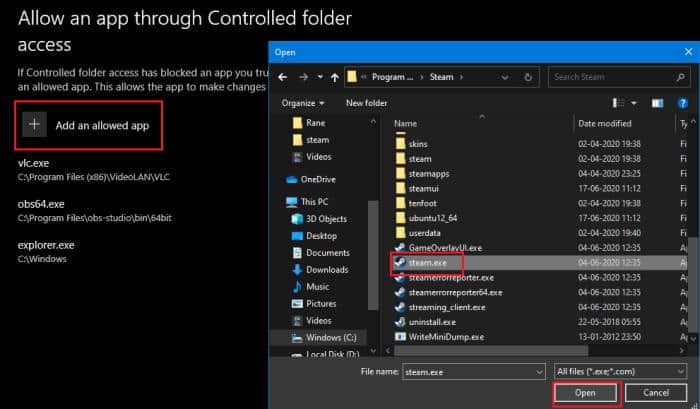
5.) Sekarang semak sama ada anda boleh mengemas kini permainan daripada Steam.
catatan: Kadangkala pemilikan folder permainan boleh menyebabkan masalah. Anda boleh membetulkannya dengan mengambil pemilikan folder. Tetapi kebanyakannya, ini adalah kes yang jarang berlaku.
6.) Pergi ke folder permainan, klik kanan padanya dan klik ciri-ciri, dan klik الأمان dan klik Pilihan Lanjutan.
7.) Daripada tab, ketik Pertukaran pemilik Jika anda melihat nama lain dan bukannya nama anda di bawah Pemilik, ikut arahan dan ambil pemilikan folder tersebut.
8.) Sekarang mulakan semula komputer anda, dan semak.
perkataan terakhir
Jadi, secara ringkasnya, ini adalah langkah-langkah yang anda boleh cuba untuk membetulkan ralat Kandungan Dikunci pada Steam. Jadi anda boleh melihat bahawa langkah-langkah ini adalah mudah dan tidak akan menyebabkan sebarang fail atau kehilangan data.
Walaupun tiada apa-apa yang berfungsi, anda boleh cuba mengalihkan permainan ke folder lain atau memasang semula permainan di lokasi lain. Tetapi ini memerlukan penggunaan lebar jalur tambahan. Walau bagaimanapun, langkah di atas sepatutnya berfungsi tanpa sebarang masalah.









